Como visualizar fotos compartilhadas no iMessage no iPhone e iPad
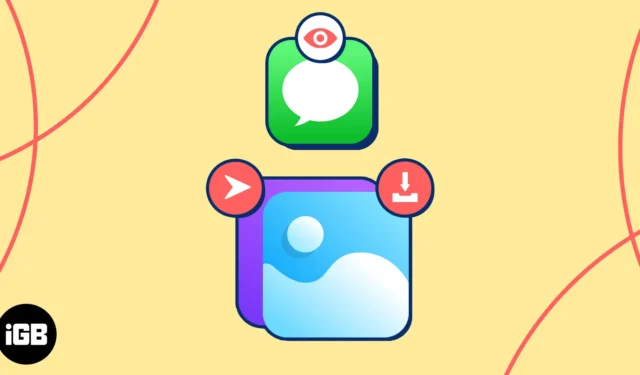
Uma das melhores coisas sobre enviar mensagens de texto para amigos e familiares é a capacidade de compartilhar fotos. Mas o que acontece com essas fotos em uma semana, mês ou mais? Quando você quer revisitar uma foto que recebeu ou até mesmo enviou para alguém, para onde você olha? Orientaremos você sobre como visualizar fotos compartilhadas no iMessage no seu iPhone e iPad.
- Como habilitar o compartilhamento automático de fotos no iPhone
- Como visualizar imagens compartilhadas no aplicativo Fotos do iPhone
- Como visualizar fotos compartilhadas no aplicativo Mensagens
Como habilitar o compartilhamento automático de fotos no iPhone
Ao ativar o recurso Compartilhado com você , você pode visualizar as fotos compartilhadas em Mensagens diretamente no aplicativo Fotos do seu iPhone. Sim, eles aparecem automaticamente lá e até mesmo em sua própria seção.
Ative o compartilhamento automático de fotos no aplicativo Mensagens
- Abra o aplicativo Configurações → Escolha Mensagens .
- Role para baixo e toque em Compartilhado com você .
- Ative o compartilhamento automático .
- Na lista de aplicativos abaixo, ative Fotos e quaisquer outras que desejar.
- Toque na seta no canto superior esquerdo para sair.
- Se você excluir uma conversa em Mensagens , as fotos e os vídeos da seção Compartilhado com você em Fotos e na sua Biblioteca (descrita abaixo) também serão excluídos – mesmo com o recurso ativado.
- Para evitar isso, salve a foto ou vídeo do Mensagens em sua Biblioteca antes de excluir a conversa.
Junto com a configuração geral de compartilhamento automático descrita acima, há uma configuração semelhante para contatos individuais. Isso permite que você use o recurso para todos, exceto aqueles para os quais você o desativou.
Além disso, se você acredita que deveria ver as fotos de um determinado contato, mas não vê, verifique se o recurso não foi desativado nesse nível individual.
- Abra o aplicativo Mensagens → Selecione uma conversa com seu contato.
- Toque no nome do seu contato na parte superior para exibir seus detalhes.
- Role um pouco para baixo e ative Mostrar em Compartilhado com você para ter certeza de ver as fotos compartilhadas desse contato no aplicativo Fotos. Certifique-se de que o botão de alternância esteja verde.
- Para desligá-lo para esse contato específico, desative o botão de alternância (cinza).
- Toque em Concluído na parte superior para sair dos detalhes do contato e retornar à conversa em Mensagens.
Depois de ativar o recurso Compartilhamento Automático, você poderá ver as fotos que seus contatos lhe enviam em Mensagens visitando o aplicativo Fotos.
- Abra o aplicativo Fotos no seu iPhone ou iPad.
- Vá para a guia Para você → Desça a tela até ver Compartilhado com você .
- Você encontrará apenas algumas fotos aqui, mas pode simplesmente tocar em Ver tudo para ver todas as fotos no iMessage.
Depois de acessar as fotos compartilhadas com você no aplicativo Fotos, você pode fazer mais do que apenas observá-las. Confira essas dicas para ótimas fotos.
- Copie, compartilhe ou adicione a um álbum : mantenha uma foto pressionada para copiar, compartilhar, mostrá-la em Todas as fotos (guia Biblioteca) ou adicioná-la a um de seus álbuns.
- Ver a mensagem de texto original : selecione uma foto para vê-la em tamanho maior. Você notará que o contato que compartilhou a foto com você é exibido na parte superior. Toque no nome deles e você irá diretamente para a conversa onde a foto foi compartilhada originalmente no aplicativo Mensagens.
- Salvar ou enviar uma foto : abra uma foto em uma visualização ampliada para salvá-la, crie uma apresentação de slides com ela ou execute uma ação com sua planilha de compartilhamento.
- Veja fotos compartilhadas em sua biblioteca : veja as fotos compartilhadas com você em Todas as fotos procurando o ícone do balão de bate-papo no canto inferior esquerdo.
Além de visualizar as fotos compartilhadas com você no aplicativo Fotos, você pode vê-las em Mensagens. Além disso, o aplicativo Mensagens é onde você encontrará as fotos que enviou para outras pessoas.
- Abra o aplicativo Mensagens → Selecione uma conversa com seu contato.
- Toque no nome do seu contato na parte superior para exibir seus detalhes.
- Role para baixo até a seção Fotos .
- Você verá as fotos mais recentes compartilhadas na conversa e poderá tocar em Ver tudo para ver todas as fotos enviadas no iMessage.
- Se você escolher Ver tudo , poderá filtrar as imagens usando as guias na parte superior para Todos, Fotos e Capturas de tela.
- Toque em Concluído quando terminar de visualizar as fotos.
Assim como no aplicativo Fotos, você pode fazer mais do que apenas ver as fotos compartilhadas em Mensagens.
- Salvar ou excluir em massa : depois de tocar em Ver tudo para ver todas as fotos compartilhadas na conversa, você pode salvar ou excluir várias de uma vez. Toque em Selecionar no canto superior direito, selecione as fotos e escolha Salvar ou Excluir na parte inferior.
- Copiar, compartilhar ou salvar uma foto : mantenha uma foto pressionada para copiá-la, compartilhá-la ou salvá-la em Fotos. Observe que você também tem uma opção Excluir, se necessário.
- Salvar, imprimir ou marcar uma foto : selecione uma foto para vê-la em tamanho maior. Use a seta na parte superior para salvar, compartilhar ou imprimir. Toque no botão Compartilhar no canto inferior esquerdo para acessar sua planilha de compartilhamento. Ou use o botão Marcação no canto inferior direito para fazer anotações na foto.
Perguntas frequentes
Como pesquisar no iMessage? As fotos do iMessage são salvas?
Mesmo com o recurso Compartilhamento Automático ativado, conforme explicado aqui, as fotos e vídeos que você recebe em Mensagens não são salvos por padrão. Se você excluir a conversa, as fotos irão junto. Você pode conferir nossas instruções para salvar fotos do Mensagens no seu iPhone ou iPad para manter essas fotos importantes.
Encontre fotos compartilhadas rapidamente !
Quer seja uma foto que você deseja ver repetidamente, uma imagem que você está tentando rastrear para referência ou uma imagem que deseja compartilhar novamente com outras pessoas, agora você sabe onde encontrar as fotos compartilhadas com você no Mensagens. E você pode usar nossas dicas para fazer ainda mais com essas fotos !



Deixe um comentário